Word表格文字上下居中不了怎么办
1、打开Word,进入【Word正文】;
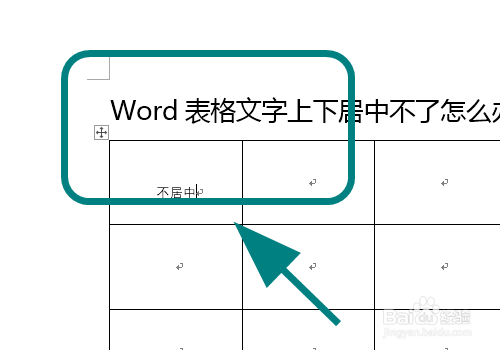
2、滑动鼠标,选中Word表格中不居中的【文字】;
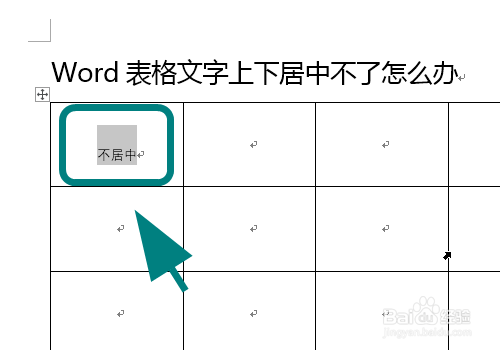
3、点击功能区的【开始】选项卡;

4、进入开始选项卡,找到【段落】功能区,并点击段落右下角的【箭头】;

5、弹出段落设置对话框,找到【间距】功能区;
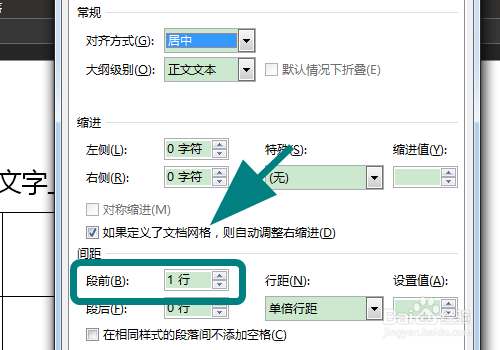
6、在间距中点击【段前】编辑框,将段前数据修改为【0】;

7、修改完毕后,点击底部的【确定】,完成,返回Word表格可以看到已经上下垂直居中了,解决此问题;

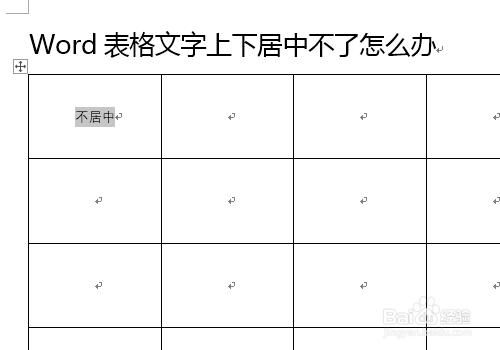
8、以上就是【Word表格文字上下居中不了怎么办】的步骤,感谢阅读。